Word 中如何标记修订?
10-27 13:16:00 浏览次数:600次 栏目:办公软件教程
标签:办公软件学习,office办公软件教程,
Word 中如何标记修订?,http://www.2xuewang.com
您可能会邀请同事对您的文档做一个完善或是修改,可是您却希望能够知道他究竟修改了哪些地方,并且希望能够自主选择接受他的修改或是拒绝他的修改。那要如何实现这样的功能呢?我们使用Word的修订功能就可以轻松实现您的愿望。
如何开始对文档进行修订操作呢?
打开您要进行修订的文档,并在功能区切换到“审阅”选项卡;
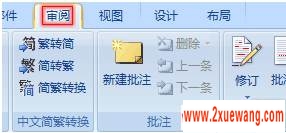
在“修订”组中,单击“修订”按钮,即可开始对文档的修订。

在修订完毕之后,如何去掉修订标记只显示最终状态呢?
同样,您需要切换到“审阅”选项卡;
在“修订”组中,点击“显示以供审阅”下拉菜单,选择第二项——“最终状态”即可。

注意:这并不表示您接受了修订。若要接受或是拒绝修订,您需要在“审阅”选项卡的“更改”组中,单击“接受”或是“拒绝”按钮来进行相关的操作。
,Word 中如何标记修订?上一篇:用金山WPS保护教学文档安全
《Word 中如何标记修订?》相关文章
- Word 中如何标记修订?
- › Word 2013比较并合并文档
- › Word 2013中如何输入多级编号列表
- › 在Word2013的表格中精确定位姓名
- › Word 2013无法预览文件的原因和解决办法
- › Word 2013技巧--快速输入并注音生僻字
- › Word 2013技巧--为文档套用稿纸格式
- › Word 2013 实用技巧--快速插入文档封面
- › Word 2013 实用技巧:浮动工具栏
- › Word 2013表格精确定位姓名
- › Word 2013内容替换技巧
- › Word2013中输入带钩方框的三种方法
- › 详解Office 2013 Word导航栏用途
- 在百度中搜索相关文章:Word 中如何标记修订?
- 在谷歌中搜索相关文章:Word 中如何标记修订?
- 在soso中搜索相关文章:Word 中如何标记修订?
- 在搜狗中搜索相关文章:Word 中如何标记修订? 大赛终评答辩会
tag: 办公软件教程,办公软件学习,office办公软件教程,电脑学习 - 办公软件教程
>办公软件教程 更新